Kuidas tühjendada vahemälu ja küpsiseid Firefoxis veebis, iPhone'is ja Androidis
Miscellanea / / April 03, 2023
Sirvimiskogemuse ja muude funktsioonide pakkumise osas konkureerib Firefoxi brauser Google Chrome'i ja Safari sarnastega. Kuid olenemata sellest, millist brauserit kasutate, muutub vahemälu ja küpsiste tühjendamine pärast pikemaajalist kasutamist brauseri jõudluse parandamiseks ülioluliseks.
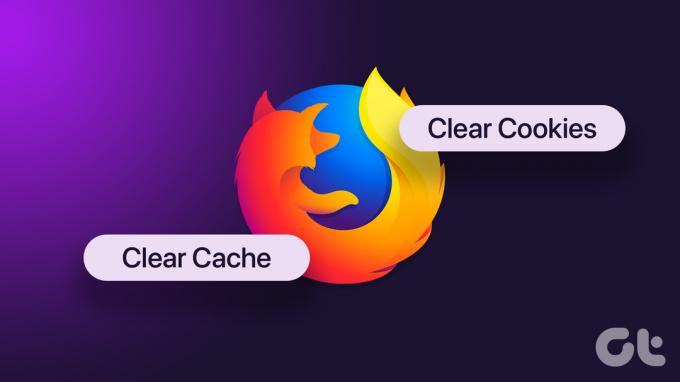
Vahemälu ja küpsiste eemaldamine on üsna erinev Firefoxi brauseri värskendamine. Kui olete Firefoxi kasutaja, näitame teile juhiseid vahemälu ja küpsiste kustutamiseks Firefoxis veebis, iPhone'is ja Androidis.
Tühjendage Maci ja Windowsi Firefoxi vahemälu ja küpsised
Alustame vahemälu ja küpsiste tühjendamise sammudega Firefoxi Maci ja Windowsi kasutajatele. Pange tähele, et pärast vahemälu ja küpsiste tühjendamist peate Firefoxis uuesti oma veebisaitidele sisse logima.
Siin on sammud, mis jäävad samaks nii Maci kui ka Windowsi kasutajatele.
Samm 1: Avage oma Macis või Windows PC-s Firefoxi brauser.

2. samm: Klõpsake paremas ülanurgas ikoonil hamburger men (kolm horisontaalset joont).

3. samm: Valige valikute loendist Sätted.

4. samm: Valige vasakpoolsest menüüst Privaatsus ja turvalisus.

5. samm: Kerige paremal küljel alla ja otsige jaotist „Küpsised ja saidiandmed”.

6. samm: Klõpsake nuppu Kustuta andmed.

7. samm: Kui ilmub aken, klõpsake oma valiku kinnitamiseks uuesti nuppu Tühjenda.

Boonusnõuanne – kustutage Firefoxis konkreetsete veebisaitide küpsised
Kui te ei soovi kogu Firefoxi sirvimisajaloo küpsiseid ja saidiandmeid kustutada, toimige järgmiselt. Need on jällegi samad nii Maci kui ka Windowsi kasutajatele.
Samm 1: Avage oma Macis või Windows PC-s Firefoxi brauser.

2. samm: Klõpsake paremas ülanurgas ikoonil Hamburger Menu.

3. samm: Valige valikute loendist Sätted.

4. samm: Valige vasakpoolsest menüüst Privaatsus ja turvalisus.

5. samm: Kerige paremal küljel alla ja otsige küpsiseid ja saidiandmeid.

6. samm: Klõpsake nuppu Halda andmeid.
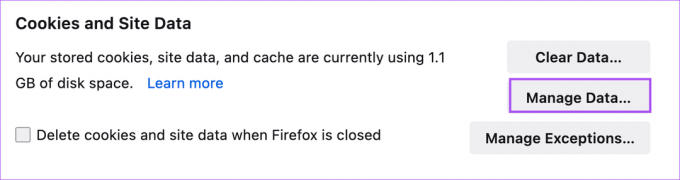
7. samm: Valige veebisait, mille andmeid soovite kustutada.

8. samm: Klõpsake vasakus allnurgas nuppu Eemalda valitud.
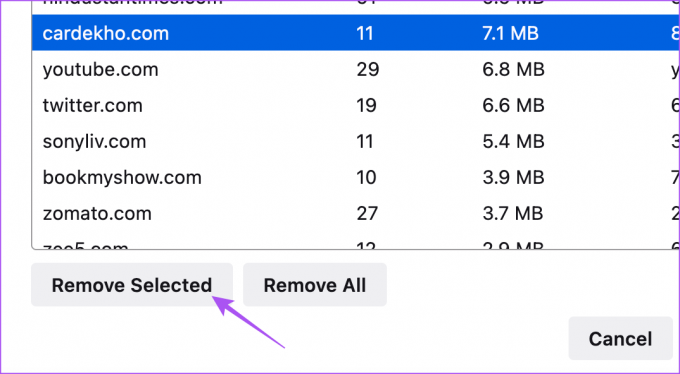
9. samm: Klõpsake paremas alanurgas nuppu Salvesta muudatused.
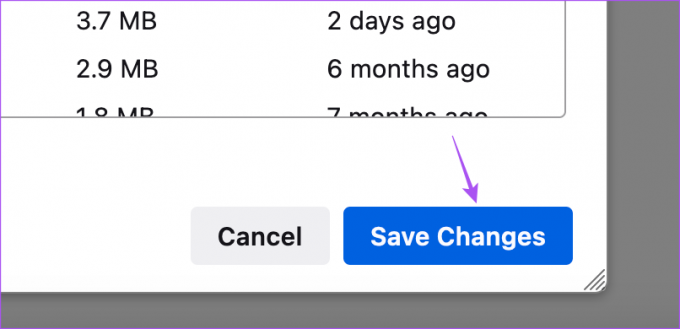
Kui teil on Windowsi arvuti, saate lugeda ka meie postitust, kui Firefoxi lisandmoodulid ei tööta.
Tühjendage iPhone'i Firefoxi vahemälu ja küpsised
Teie iPhone'i Firefoxi brauser saab sünkroonida kogu teie sirvimisajaloo, veebisaitide salvestatud paroolid ja palju muud ka teie iPhone'is. Nii et kui soovite oma iPhone'is Firefoxis vahemälu ja küpsiseid tühjendada, toimige järgmiselt.
Samm 1: Avage oma iPhone'is Firefox.

2. samm: Puudutage paremas alanurgas hamburgeri menüü (kolm horisontaalset joont) ikooni.

3. samm: Valige valikute loendist allosas Seaded.

4. samm: Kerige alla ja puudutage valikut Andmehaldus.

5. samm: Lülitage sisse vahemälu ja küpsised kõrval olevad lülitid.
6. samm: Puudutage nuppu "Kustuta privaatsed andmed".

Boonusnõuanne – kustutage küpsised konkreetsete veebisaitide jaoks iPhone'is Firefoxis
Siin on juhised konkreetsete veebisaidi andmete kustutamiseks oma iPhone'i Firefoxis.
Samm 1: Avage oma iPhone'is Firefox.

2. samm: Puudutage paremas alanurgas hamburgeri menüü (kolm horisontaalset joont) ikooni.

3. samm: Valige valikute loendist allosas Seaded.

4. samm: Kerige alla ja puudutage valikut Andmehaldus.

5. samm: Puudutage valikut „Veebisaidi andmed”.

6. samm: Puudutage otsinguriba või valige see, mille andmeid soovite kustutada.

6. samm: Puudutage allosas nuppu Kustuta üksused.

Tühjendage vahemälu ja küpsised Firefoxis Androidis
Firefox on a hea alternatiiv Google Chrome'ile Android-telefonis veebisirvimiseks. Kui soovite oma Android-telefoni Firefoxi brauseris vahemälu ja küpsiseid tühjendada, toimige järgmiselt.
Samm 1: Avage oma Android-telefonis Firefox.

2. samm: Puudutage paremas ülanurgas kolme punkti.
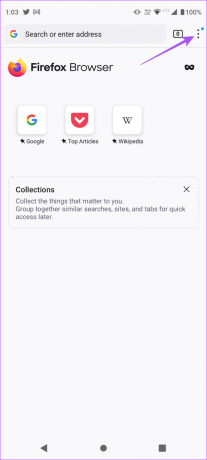
3. samm: Puudutage valikut Seaded.

4. samm: Kerige alla ja puudutage jaotises "Privaatsus ja turvalisus" valikut "Kustuta sirvimisandmed".

5. samm: Märkige ruudud küpsiste ja vahemällu salvestatud piltide ja failide ees.
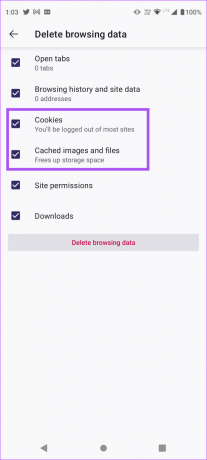
6. samm: Puudutage nuppu "Kustuta sirvimisandmed".

Muutke Firefox kiiremaks
Brauseri vahemälu ja küpsised aitavad kiirema sirvimiskogemuse tagamiseks koguda teie sirvimiseelistusi ja mandaate, nagu paroolid ja sisselogimisandmed. Soovitame Firefoxis vahemälu ja küpsiseid regulaarselt tühjendada. Kui kasutate arvutis või mobiiltelefonis Firefoxi, aitavad need toimingud need hõlpsalt kustutada. Kui aga kasutate Google Chrome'i, saate lugeda meie postitust selle kohta, kuidas seda teha tühjendage Chrome'is vahemälu ja küpsised. Ja kui kasutate oma Macis Safarit, toimige järgmiselt tühjendage Safaris vahemälu ja küpsised.
Viimati uuendatud 8. detsembril 2022
Ülaltoodud artikkel võib sisaldada sidusettevõtte linke, mis aitavad toetada Guiding Techi. See aga ei mõjuta meie toimetuslikku terviklikkust. Sisu jääb erapooletuks ja autentseks.
Kirjutatud
Paurush Chaudhary
Tehnoloogiamaailma demüstifitseerimine kõige lihtsamal viisil ja igapäevaste nutitelefonide, sülearvutite, telerite ja sisu voogesituse platvormidega seotud probleemide lahendamine.



